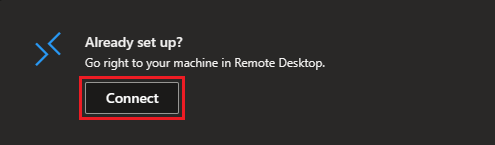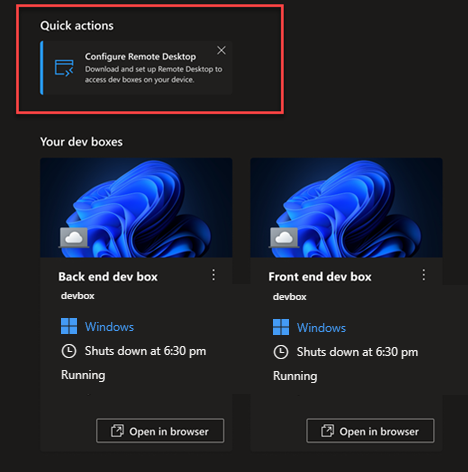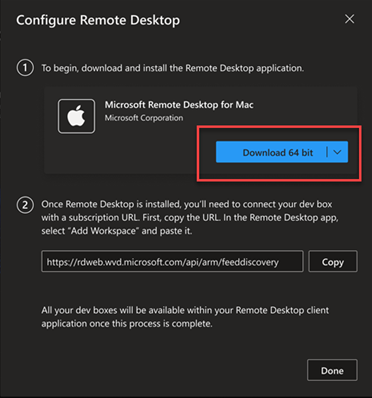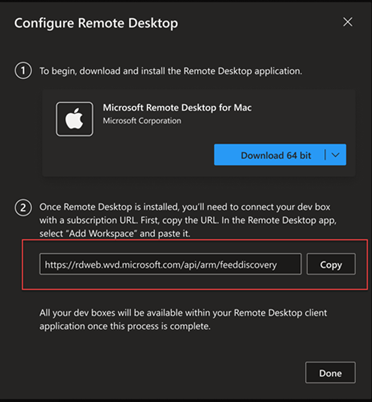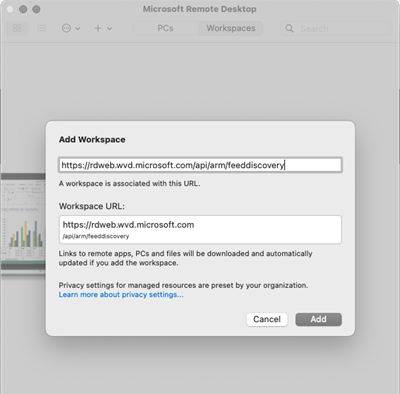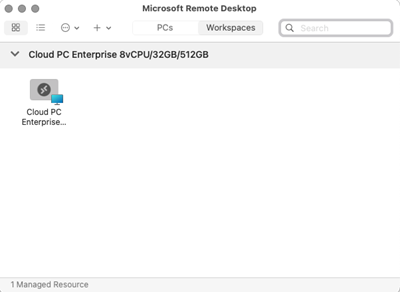Kurz: Připojení k vývojovému poli pomocí klienta vzdálené plochy
V tomto kurzu si stáhnete a použijete klientskou aplikaci RDP (Remote Desktop) pro připojení a přístup k vývojovému poli.
Aplikace vzdálené plochy umožňují používat a řídit vývojové pole z téměř jakéhokoli zařízení. U stolního nebo přenosného počítače si můžete stáhnout klienta Vzdálené plochy pro Stolní počítač s Windows nebo Vzdálená plocha Microsoft pro Mac. Můžete si také stáhnout aplikaci vzdálené plochy pro mobilní zařízení: Vzdálená plocha Microsoft pro iOS nebo Vzdálená plocha Microsoft pro Android.
Poznámka:
Nový klient vzdálené plochy aplikace pro Windows je doporučeným klientem pro Microsoft Dev Box; poskytuje vylepšené uživatelské prostředí, včetně podpory více monitorů. Je také k dispozici na několika platformách, včetně Windows, macOS, iOS/iPadOS, Android/Chrome OS (Preview) a webových prohlížečů. Další informace najdete v tématu Začínáme s aplikací pro Windows.
Případně můžete k vývojovému poli přistupovat prostřednictvím prohlížeče z portálu pro vývojáře Microsoft Dev Boxu.
V tomto kurzu se naučíte:
- Stáhněte klienta vzdálené plochy.
- Připojte se k vývojovému poli pomocí adresy URL předplatného.
- Připojte se k existujícímu vývojovému poli.
Požadavky
K dokončení tohoto kurzu musíte mít přístup k vývojovému poli prostřednictvím portálu pro vývojáře.
Stáhněte si klienta vzdálené plochy a připojte se k vývojovému poli.
Pro přístup k vývojovému poli v Microsoft Dev Boxu můžete použít klientskou aplikaci vzdálené plochy. Klienti vzdálené plochy jsou k dispozici pro mnoho operačních systémů a zařízení, včetně mobilních zařízení se systémem iOS, iPadOS nebo Android.
Informace o klientech Vzdálená plocha Microsoft pro macOS, iOS/iPadOS a Android/Chrome/Chrome najdete v tématech: Klienti vzdálené plochy pro vzdálené plochy a vzdálené počítače.
Výběrem příslušné karty zobrazíte postup stažení a použití klientské aplikace Vzdálená plocha z Windows nebo macOS.
Stažení klienta Vzdálené plochy pro Windows
Stažení a nastavení klienta vzdálené plochy pro Windows:
Vyberte Otevřít v klientovi RDP pro vývojové pole, které chcete připojit.
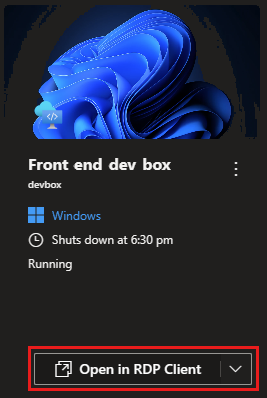
V okně Připojit pomocí klienta vzdálené plochy v části Nový Microsoft Dev Box?, vyberte konfiguraci platformy v rozevíracím seznamu: Windows 64 bit, Windows 32 bit nebo Windows ARM 64.
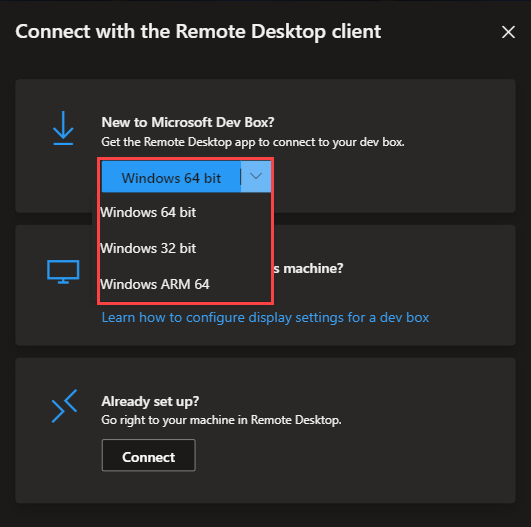
Po výběru konfigurace platformy vyberte konfiguraci platformy a spusťte proces stahování klienta vzdálené plochy.
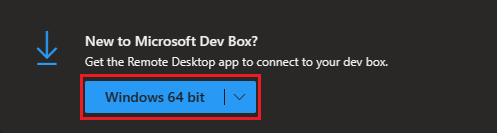
Po stažení souboru MSI vzdálené plochy do počítače otevřete soubor a podle pokynů nainstalujte aplikaci Vzdálená plocha.
Připojení k vývojovému poli z portálu pro vývojáře
Kromě připojení prostřednictvím aplikace Vzdálená plocha se také můžete připojit k vývojovým polím z portálu pro vývojáře.
Otevření klienta vzdálené plochy:
Vyčištění prostředků
Vývojová pole účtují náklady vždy, když jsou spuštěné. Po dokončení používání vývojového pole ho vypněte nebo zastavte, abyste se vyhnuli zbytečným nákladům.
Vývojové pole můžete zastavit na portálu pro vývojáře:
V poli pro vývoj, který chcete zastavit, vyberte Další možnosti (...) a pak vyberte Zastavit.
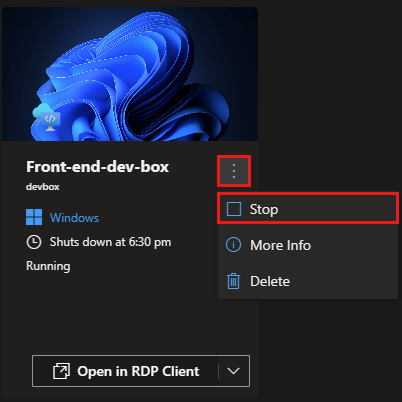
Vývojový box může chvíli trvat, než se zastaví.
Související obsah
- Zjistěte, jak nakonfigurovat více monitorů pro klienta vzdálené plochy.
- Správa vývojového pole pomocí portálu pro vývojáře